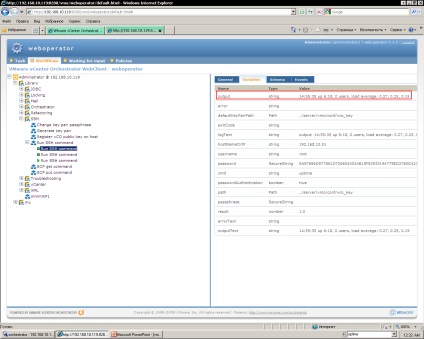Vmware orchestrator virtualizáció
Azt javaslom
Kollégák, az utolsó VMUG-ban beszéltem néhány szót egy olyan termékről, mint a VMware Orchestrator.
Az volt a feladatom, hogy megértsem magam (és elmagyarázom másoknak), hogy pontosan mi az.
Bevezető bemutatót, és a vágás alatt - jegyzeteket adok a tanulmány tanulmányozásának menetéről. A jegyzetek lényege - a program legalább a Orchestratorrel való együttműködés elkezdése.
Ez az anyag nem jelent komplett kézikönyvet "hogyan kell csinálni". Inkább "mi a minimális, amit meg kell tennünk annak érdekében, hogy minden működjön, bár nem a legjobb módon".
2) indítsa el a VMwaware vCenter Orchestrator Configuration szolgáltatást.
3) Start -> Programok -> VMware -> vCenter Orchestrator webkonfiguráció.
vagy egy másik gépen ezt a 8282-es portot címezzük. Böngészők IE és Firefox.
4) bejelentkezési jelszó vmware vmware
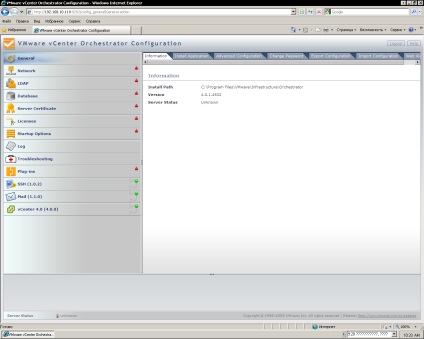
5) sorrendben, a feladatunk - a teljes listát zöldvé tenni
5.2. Adatbázis.
Vizsgálati célokra a legalkalmasabb a postgressesql használata.
A webhelyre mutató hivatkozás közvetlenül a beállítási elemből. Letöltés, telepítés alapértelmezés szerint Adatbázis létrehozása az admin postgres-ből.
Ezután a legördülő menüben a Orchestrator beállításainak ezen a során jelölje ki a postgress.
felhasználónév - postgres
jelszó - amelyet az adatbázis telepítésekor megadott
5.3. Engedélyek -> kulcs a vCenterből.
5.4. LDAP
-) kitöltjük a mezőket. Van példám.
elsődleges ldap host: dc.vm4.ru
root: dc = vm4, dc = hu
felhasználónév: [email protected]
jelszó
felhasználói lookupbase: vm4 + keresés
csoport. - // -
vCO: csak keresés -> domain admins (például)
5.5. Szerver tanúsítvány
hozzon létre. 5 ..
5.6. plug-inek
írja be a felhasználó nevét a vCO csoportból
5.7. vCenter 4
könyvjelző új VC
adja meg a vCenterhez való hozzáférés nevét és elszámolását (könyvelés - a vcenter hierarchiában lévő adminisztrátori jogosultságokkal)
kétszer
5.8. indítási lehetőségek
Rebutayem szolgáltatás
(még mindig telepíthető szolgáltatásként)
A beállítások befejezése után, amikor a bal oldalon lévő lista zazelenilsya, csatlakozhatunk a fejlesztő és a kezelő felületéhez.
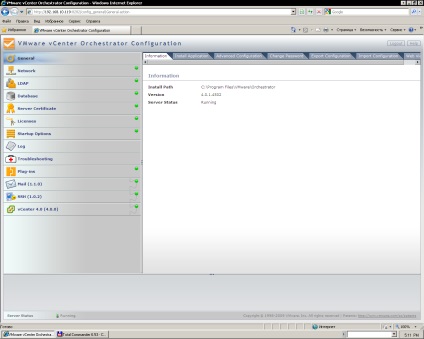
A fejlesztő.
Start -> Programok -> VMware -> vCenter Orchestrator kliens
A zenekar főszereplője a munkafolyamat, a cselekvés lánca.
Számos munkafolyamat már előre telepítve van:
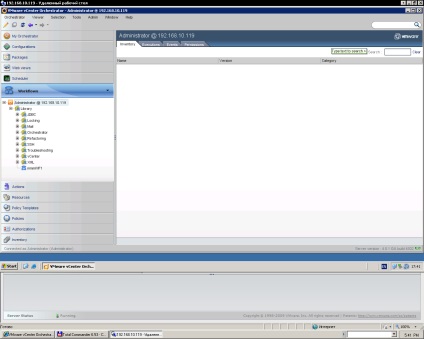
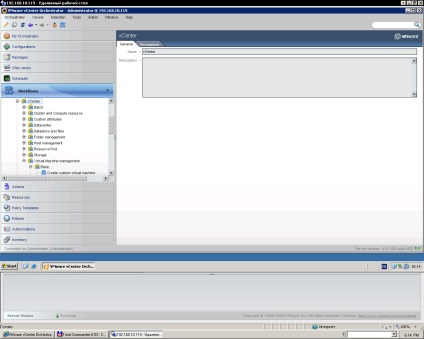
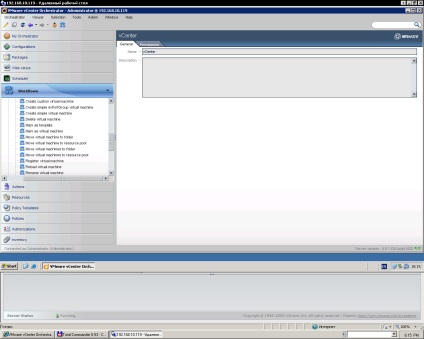
Maga a munkafolyamat cselekvésből, atomos akciókból áll.
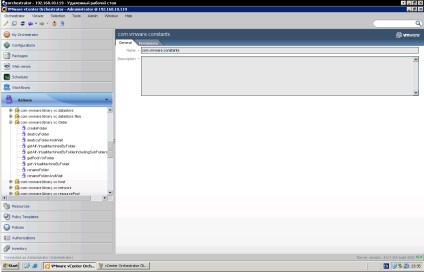
Egy meglehetősen nagy mennyiségű művelet is előtelepítve A cselekvések munkafolyamatát nagyon vizuális módon alakítják ki.
Amit például felhívtam:
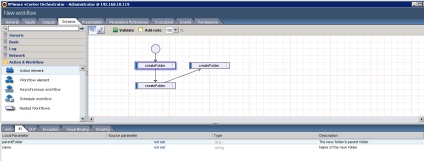
Hogyan látszik az alapértelmezett munkafolyamat az ssh parancsfájl futtatásához?
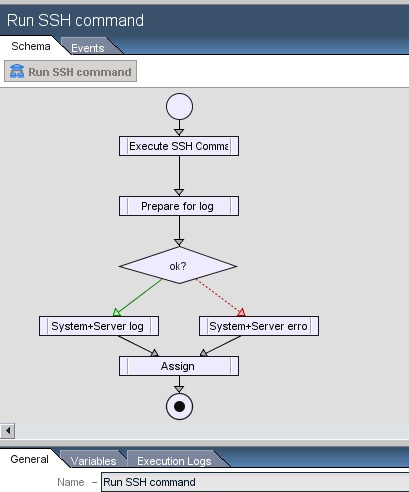
operátor
Ahhoz, hogy kihasználja ezt a gazdagságot, a kezelőnek van egy webes kezelőfelülete.
Segítségével hozzáférhetünk azokhoz a munkafolyamatokhoz, amelyekhez jogunk van:
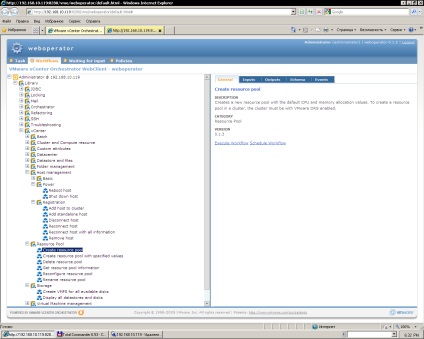
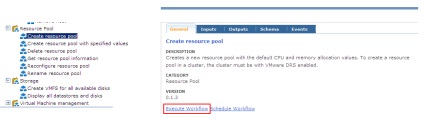
Adja meg a szükséges paramétereket (például a munkafolyamat "SSH parancsfájl indítása"):
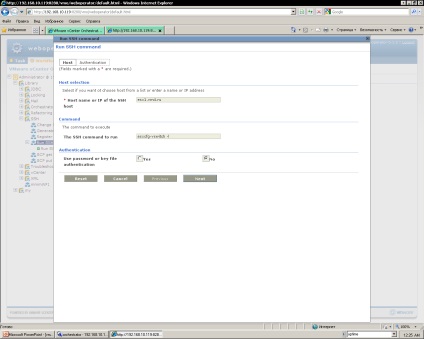
És nyomon követjük a végrehajtás állapotát: